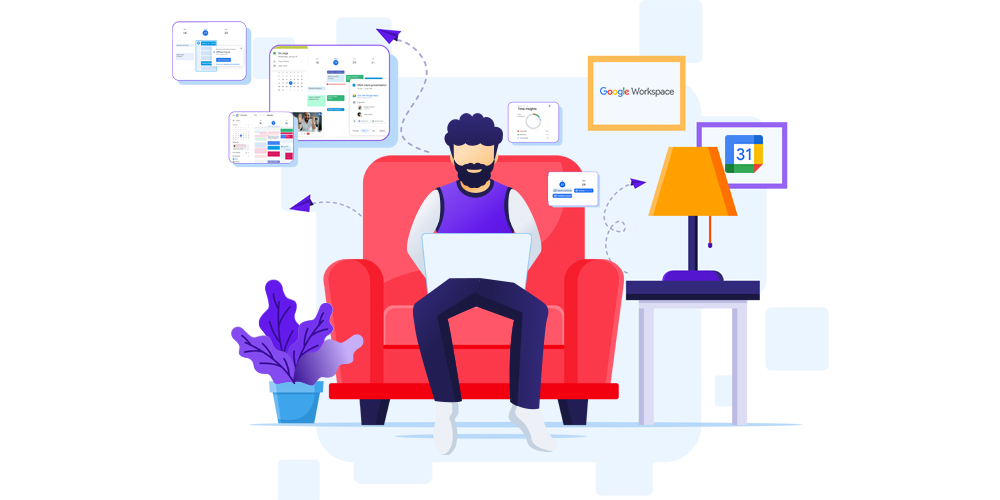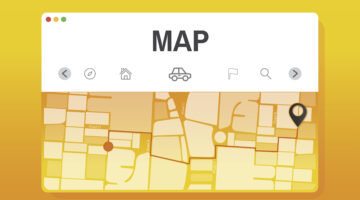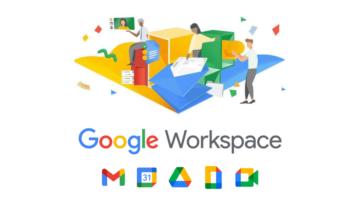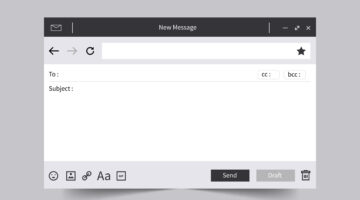5 Tips Google Calendar Desktop yang Membuat Anda Ahli dalam Manajemen Waktu
Google Calendar desktop merupakan salah satu fitur Google Apps yang dapat Anda manfaatkan untuk produktivitas harian.
Selain berguna untuk mengatur jadwal sehari-hari, Google Calendar juga sangat membantu beberapa aspek di dunia pekerjaan dengan berbagai fitur yang ditawarkan.
Google Calendar yang terhubung langsung dengan akun Gmail Anda dapat digunakan untuk mengatur rapat, janji temu, atau acara penting lainnya.
Profesional di berbagai bidang karir dan industri dapat dengan mudah mengatur dan mengelola waktu mereka secara efektif dan efisien dengan perangkat ini.
Apa saja fitur Google Calendar desktop yang dapat Anda gunakan untuk meningkatkan produktivitas individu maupun tim dalam bekerja? Simak selengkapnya di artikel ini!
1. Mengatur notifikasi
Menentukan acara atau janji temu pada Google Calendar desktop tidak akan banyak membantu jika Anda melupakan saat waktunya tiba.
Fitur push notification Google Calendar dapat berguna bagi Anda yang sering lupa dengan jadwal sendiri.
Google Calendar akan mengirimkan Anda pesan teks atau notifikasi pada desktop maupun handphone sebelum jadwal yang Anda tetapkan.
Untuk mengatur fitur ini, klik ikon roda gigi dan kemudian klik “Pengaturan”. Anda bisa klik “Pengaturan notifikasi” dan edit pengaturan sesuai dengan referensi Anda.
2. Sesuaikan time zone
Jika Anda sering berkolaborasi dengan orang yang berada di zona waktu yang berbeda, baik lintas negara atau regional, Google Calendar dapat membantu Anda untuk tidak melewatkan jadwal tersebut sesuai dengan zona waktu yang diinginkan.
Fitur penyesuaian time zone ini dapat membantu Anda menghadiri rapat atau janji temu sesuai dengan jadwal, tidak lebih awal atau lambat.
Pada pengaturan kalender, pilih untuk menampilkan jam dunia sehingga Anda dapat mengetahui waktu di lokasi mana pun.
3. Menetapkan waktu kerja
Semua pengguna Google Calendar dapat menerima undangan rapat atau janji temu dari orang lain dan menambahkannya pada kalender pribadi mereka.
Namun jika Anda tidak tersedia untuk menghadiri rapat tersebut, Google Calendar dapat membantu Anda mengatur jam kerja.
Jika seseorang mencoba menjadwalkan Anda di luar jam kerja yang sudah Anda tetapkan, pengirim akan mendapatkan notifikasi untuk menjadwalkan agenda di waktu yang berbeda.
Untuk mengatur fitur ini, klik ikon roda gigi lalu pilih “Pengaturan”. Selanjutnya tetapkan waktu kerja Anda pada pilihan “Jam Kerja”.
Baca juga: Mengenal Lebih Baik Fitur Document Management System, Solusi Mudah untuk Bisnis Anda
4. Mengubah kepemilikan acara
Setelah membuat sebuah agenda atau acara, Anda dapat mengubah kepemilikan agenda tersebut dan memilih orang lain untuk bertanggung jawab.
Klik “Edit” pada agenda tersebut dan pilih “Tindakan Lainnya”. Di bagian bawah daftar akan terlihat “Ubah pemilik”.
Anda dapat ketik alamat Gmail orang yang Anda tunjuk sebagai pemilih agenda yang baru.
5. Pelajari pintasan keyboard untuk menghemat waktu
Pintasan keyboard juga tersedia pada Google Calendar desktop bagi Anda yang tidak suka mengutak-atik pengaturan secara manual atau hanya sekedar ingin menghemat waktu.
Anda dapat menggunakan shortcut pada Google Calendar desktop untuk memperluas teks, menambahkan acara, menelusuri tanggal, atau menghapus agenda.
Namun sebelum menggunakan shortcut, pastikan untuk mengaktifkan fitur ini pada pilihan “Pintasan Keyboard” di Pengaturan.
Beberapa pilihan shortcut yang dapat Anda manfaatkan untuk menghemat waktu:
- Membuat agenda: c
- Search: shift + /
- Gulir ke tanggal sebelumnya: k atau p
- Gulir ke tanggal berikutnya: j atau n
- Beralih ke hari ini: t
Pilihan shortcut lain dapat Anda lihat pada daftar pintasan Google.
Baca juga: Rekomendasi Video Conference Terbaik 2022
Itu dia tips menggunakan Google Calendar desktop yang dapat membantu Anda untuk meningkatkan produktivitas bekerja individu mau pun dengan tim.
Fitur Google Apps yang satu ini tidak hanya untuk mengatur agenda saja, namun ada banyak fitur lain yang dapat Anda manfaatkan untuk menunjang manajemen waktu saat bekerja.
Beralih lah menggunakan Google Calendar mulai hari ini!